Alle Windows-computers, of 10 of 11, worden geleverd met een ingebouwde grafische kaart, ook wel een geïntegreerde grafische kaart genoemd. Dit is meestal een lager niveau en wordt geproduceerd door Intel. Gamecomputers hebben speciale grafische kaarten die krachtiger zijn en gemaakt zijn door AMDA of Nvidia. Dus hoe stel je de standaard grafische kaart in voor verschillende toepassingen op Windows, omdat je er nu twee hebt?
Laten we beginnen.
Waarom kiezen voor de standaard grafische kaart (GPU)
Krachtige grafische kaarten zijn een resource hog. Ze verbruiken meer systeembronnen zoals GPU en batterij en soms ook CPU. Er is een reden waarom gaming-laptops een lage batterijduur hebben. Vooral als je grafisch intensieve games zoals Call of Duty speelt. Dus het instellen van de standaard grafische kaart voor verschillende apps kan helpen om kostbaar batterijsap te besparen en tegelijkertijd de algehele prestaties te verbeteren.
Ook, hoe minder je ze gebruikt, hoe langer hun houdbaarheid. Hoe meer u ze gebruikt, hoe meer uw computer zal opwarmen, wat nog meer slijtage kan veroorzaken. En als u een laptop gebruikt, kan deze erg heet worden, waardoor het oncomfortabel wordt om op uw schoot te gebruiken.
Standaard grafische kaart instellen op Windows
Merk op dat sommige geavanceerde gebruikers meer dan twee GPU’s. Hoewel ze al een geïntegreerde kaart van Intel hebben die wordt gebruikt voor minder intensieve taken zoals het renderen van afbeeldingen en video’s, hebben ze meer dan twee externe grafische kaarten van hoog niveau voor specifieke taken, gamen, videobewerking, enzovoort.
Er zijn twee manieren om de standaard grafische kaart op uw computer in te stellen. Een van de Windows-instellingen en de andere van de speciale Nvidia-of AMDA-app. Windows probeert constant een balans te vinden tussen kracht en prestaties.
1. Standaard grafische kaart kiezen via Windows-instellingen
Met Windows-instellingen kunt u de standaard GPU kiezen voor afzonderlijke apps zoals geïnstalleerde games, Photoshop, video-editors en vervolgens kleinere apps zoals image viewer.
1. Druk op Windows+I-toetsen op uw toetsenbord om Windows-instellingen rechtstreeks op elk scherm te openen.
2. Nu selecteer Instellingen in de linkerzijbalk en klik op Weergeven in het rechtervenster.
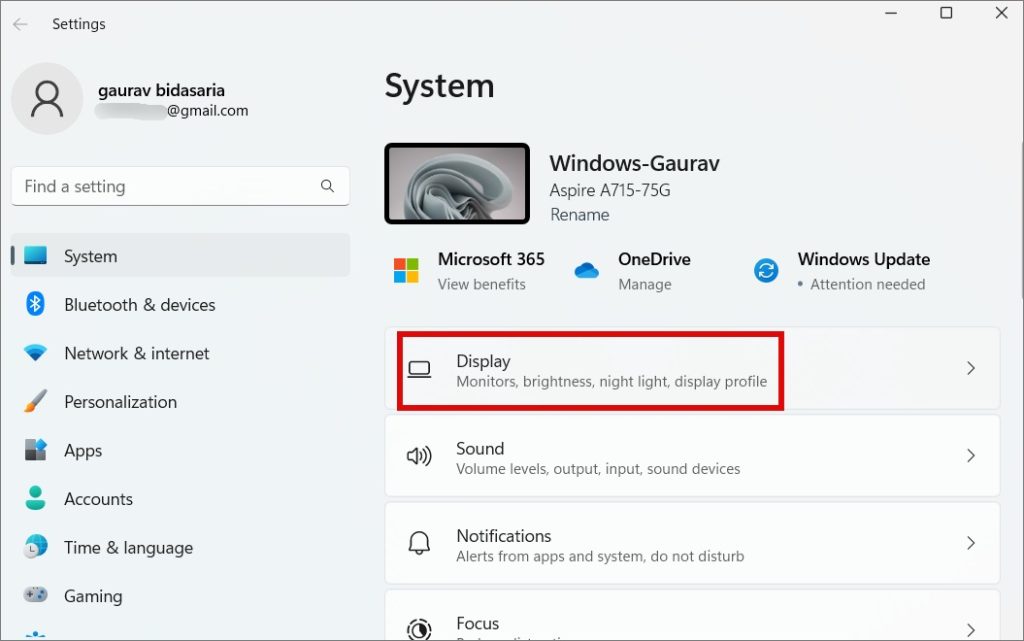
3. Scroll een beetje en klik op Afbeeldingen onder het gedeelte Verwante instellingen.
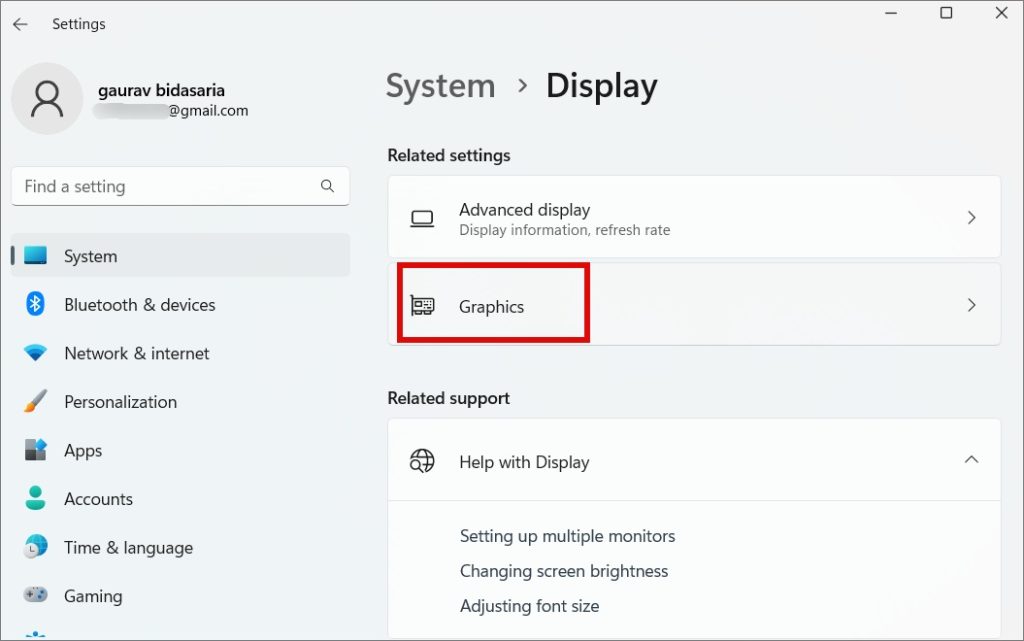
4. Scroll een beetje en je vindt een lijst met apps waarvan Windows denkt dat je de grafische kaart handmatig wilt instellen. Dit zijn voornamelijk gaming-, beeld-en video-apps. Selecteer een app en klik op Opties.
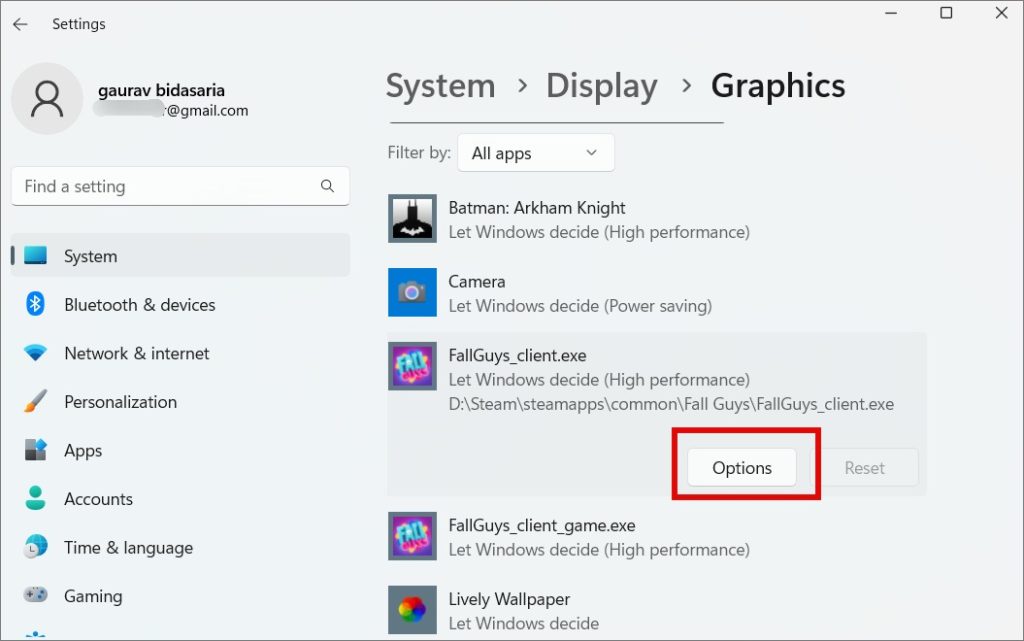
5. In de volgende pop-up vindt u drie opties:
Laat Windows beslissen – Windows kiest welke grafische kaart (GPU) moet worden gebruikt op basis van prestatie-eisen. Energiebesparing – Windows gebruikt de minst krachtige GPU om energie te besparen. Dat is de geïntegreerde GPU die normaal gesproken Intel is. Hoge prestaties-Windows gebruikt de krachtigste GPU, meestal Nvidia of AMDA.
Vanaf Windows 11 ziet u een selectievakje met de naam Geen optimalisaties gebruiken voor games met venster. Geïntroduceerd met Windows 11 build 22557, het verbetert de latentie en voegt nieuwe functies toe zoals auto HDR en VRR wanneer je games speelt in vensters of randloze vensters.
Selecteer je grafische kaart en klik op Opslaan.
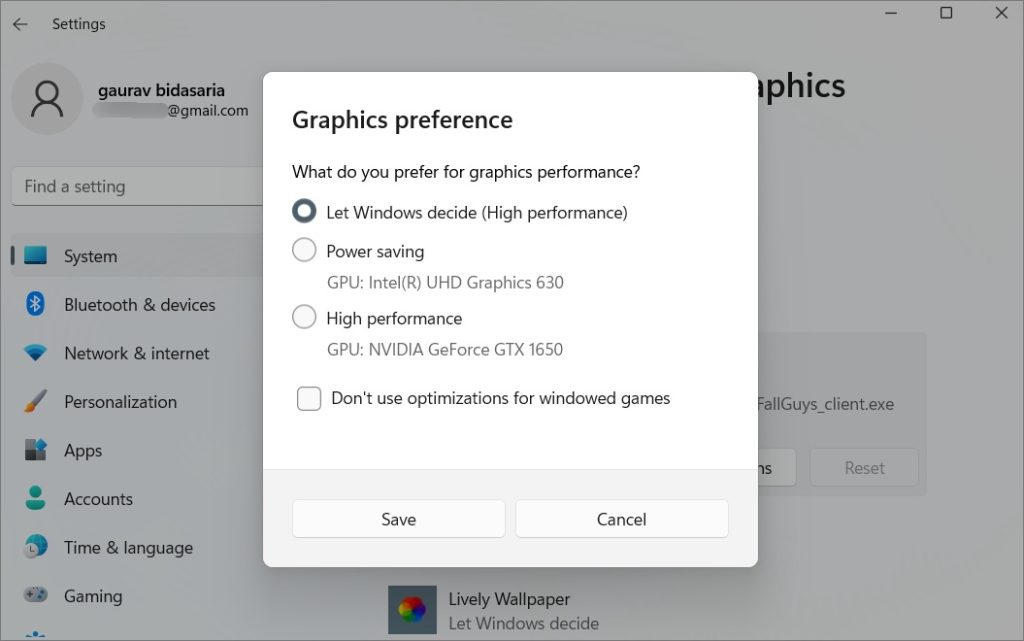
Je kunt nu dus een standaard grafische kaart instellen voor afzonderlijke apps. Maar wat als uw app hier niet wordt vermeld? Je kunt ze ook handmatig toevoegen.
1. Scrol in hetzelfde scherm Instellingen een beetje omhoog en klik op Een vervolgkeuzemenu voor een app toevoegen:
Desktop-app – apps die vooraf zijn geïnstalleerd of rechtstreeks gebruikmaken van uitvoerbare (.exe) bestanden. Microsoft Store-app – apps die vanuit de Store zijn geïnstalleerd. 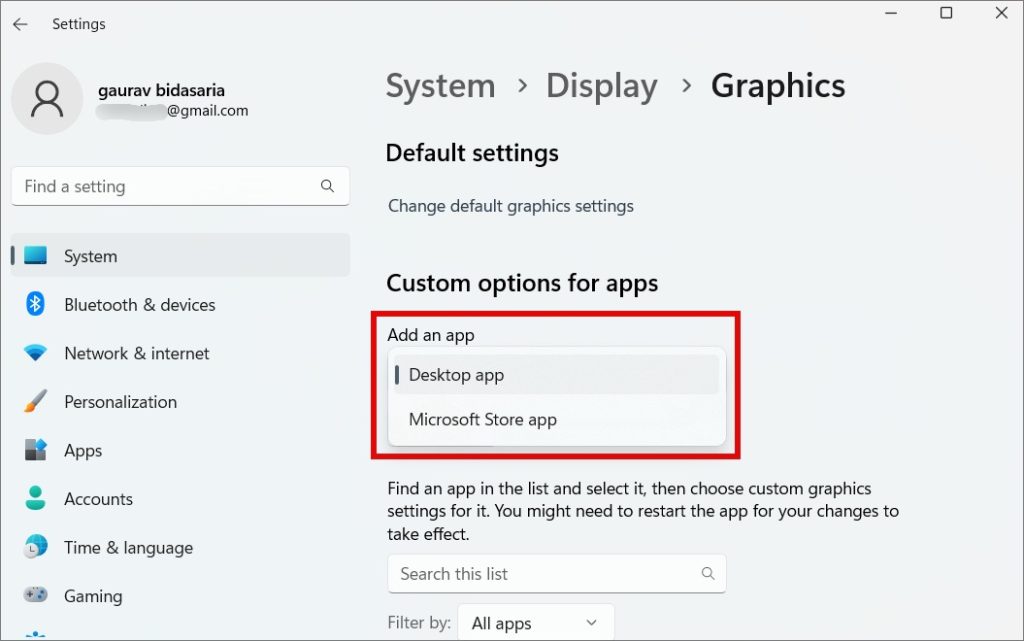
2. Klik nu op de knop Browser.
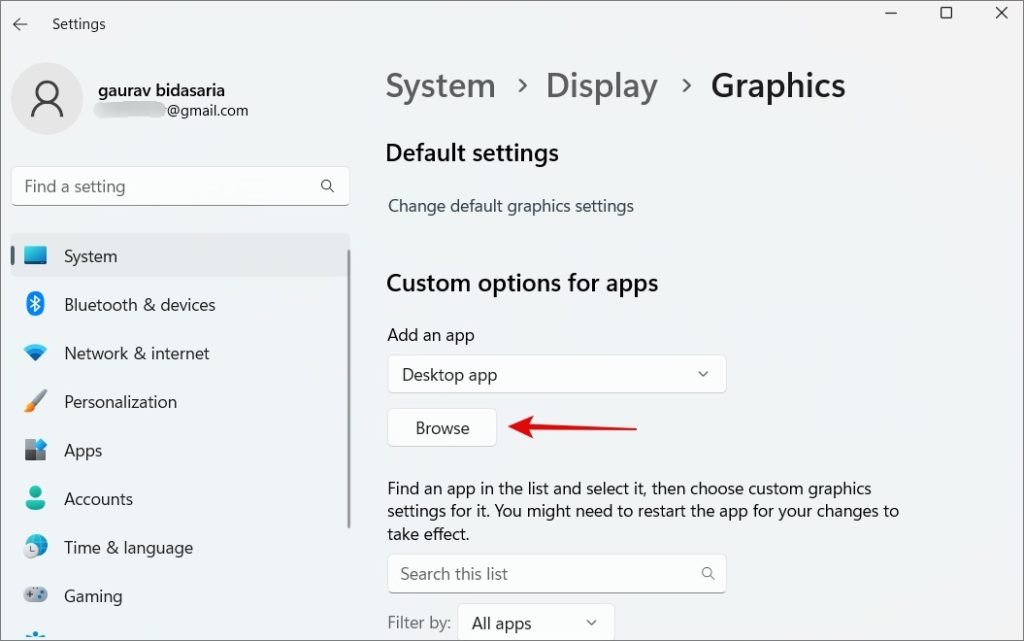
3. Navigeer in de pop-up die volgt naar de map waar je de app hebt geïnstalleerd en kies het bestand name.exe dat je gebruikt om het spel te starten. Merk op dat we het hier niet hebben over snelkoppelingen voor desktop-apps.
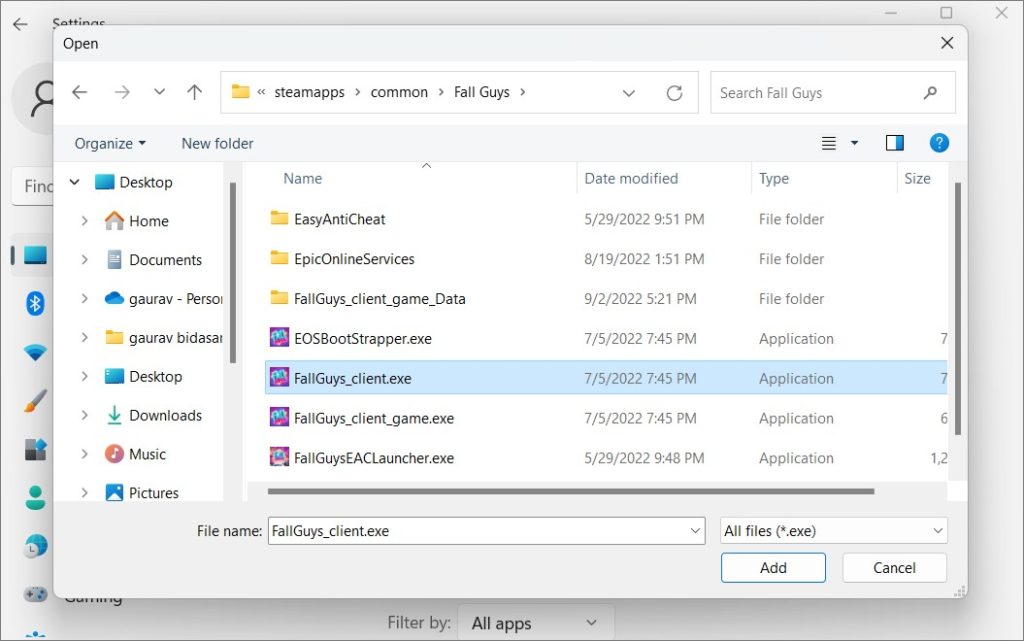
2. Een standaard grafische kaart kiezen uit de speciale grafische kaart-app
AMDA en Nivida hebben hun eigen speciale grafische kaart-apps die gebruikers een zekere mate van aanpassing mogelijk maken. Ze geven je meer controle over welke grafische kaart voor welke app of game wordt gebruikt. U kunt zelfs de instellingen aanpassen op individueel taakniveau dat de app of game uitvoert. Maar dat is voor professionele gebruikers en de meesten van jullie hoeven er niet mee te rommelen.
Tip: Je kunt de grafische kaart resetten als deze niet correct werkt.
1. Druk op Windows+S om Windows Search te openen, typ de bedrijfsnaam van uw grafische kaart en klik om de app te openen. Voor mij is dat het NVIDIA-configuratiescherm.
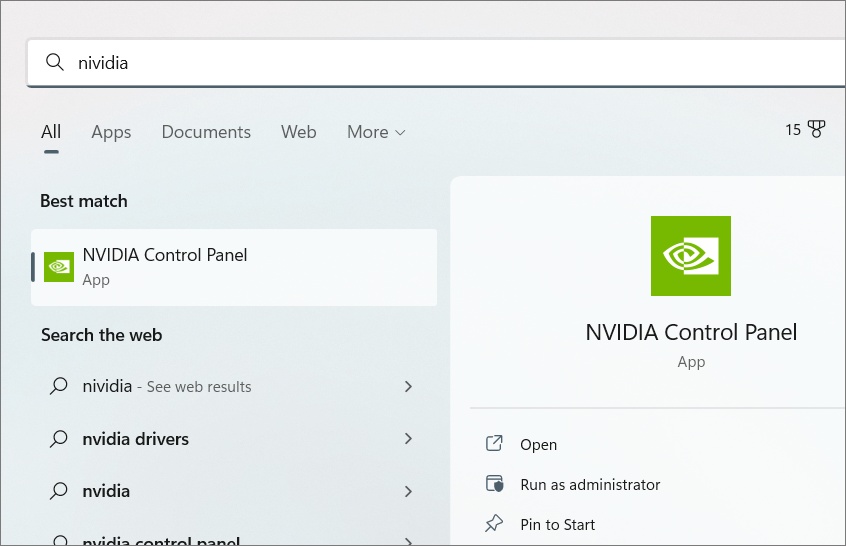
2. Selecteer onder 3D-instellingen > 3D-instellingen beheren Automatisch selecteren onder het tabblad Globaal. Dit zijn algemene instellingen die van toepassing zijn op alle apps en waarvoor instructies van Windows-instellingen nodig zijn voor het selecteren van grafische kaarten op app-niveau.
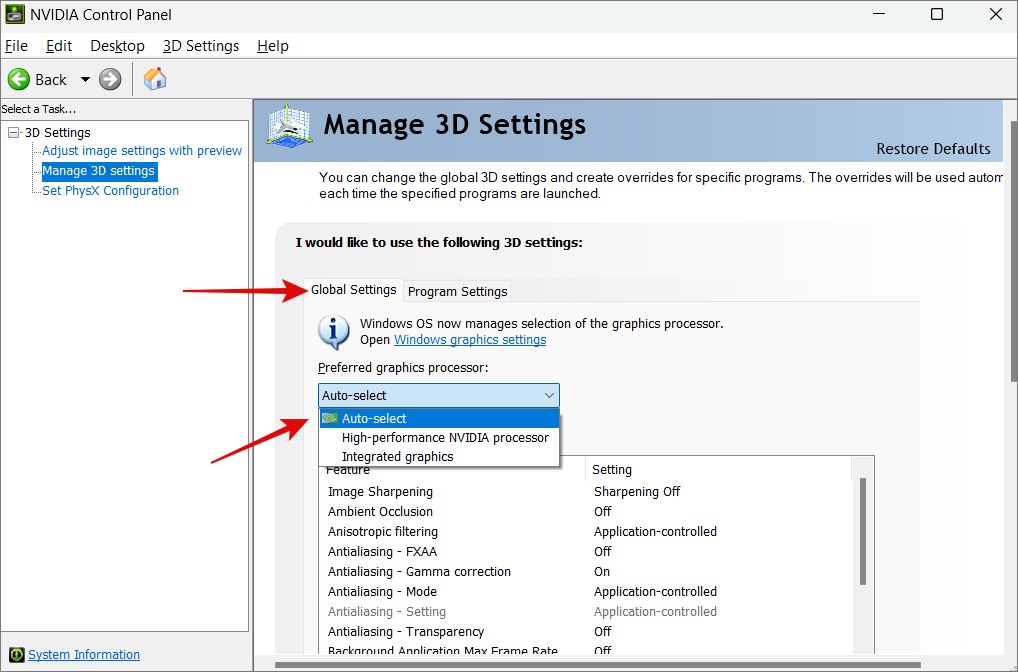
3. Een standaard grafische kaart kiezen voor een individuele app, klik op het tabblad Prgram-instellingen. Hier kun je een app selecteren in het vervolgkeuzemenu in 1 en vervolgens de standaard grafische kaart kiezen in 2. Je kunt ook kiezen voor de algemene instelling als je wilt.
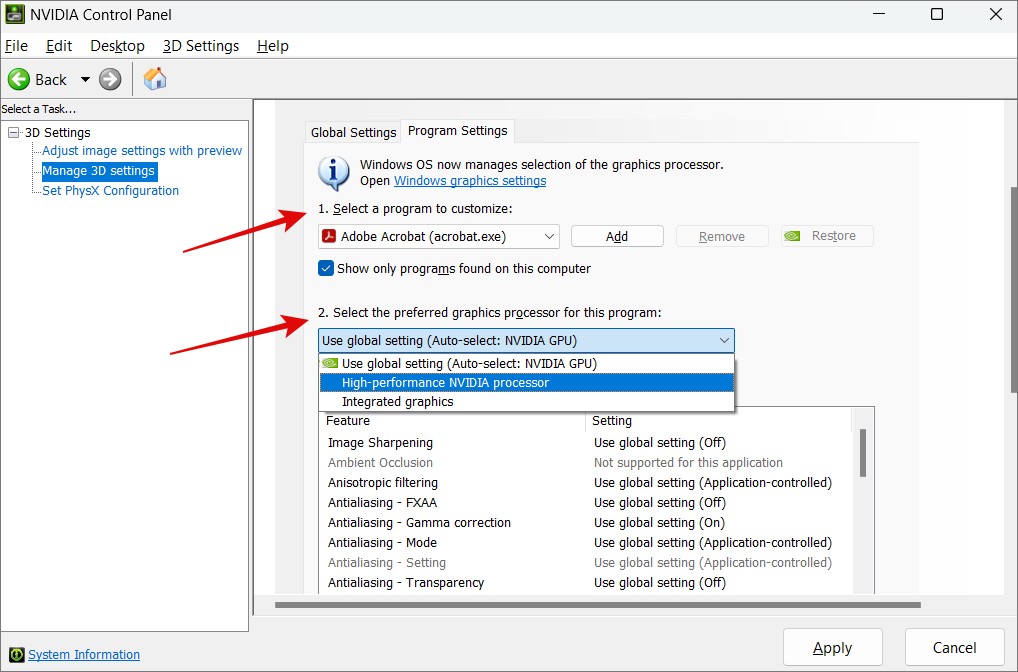
4. Vergeet niet op Toepassen te klikken om de aangebrachte wijzigingen op te slaan.
5. In 3 kunt u ook de standaardinstelling kiezen instellingen voor individuele taken. In het geval van Adobe kun je bijvoorbeeld instellingen kiezen voor het verscherpen en filteren van afbeeldingen.
6. Nu onder 3D-instellingen > PhysX-configuratie instellen , kunt u uw grafische kaart voor games selecteren in het vervolgkeuzemenu. Klik op Toepassen om de instellingen op te slaan. Ik zou je aanraden om het zo te laten tenzij je weet wat je doet.
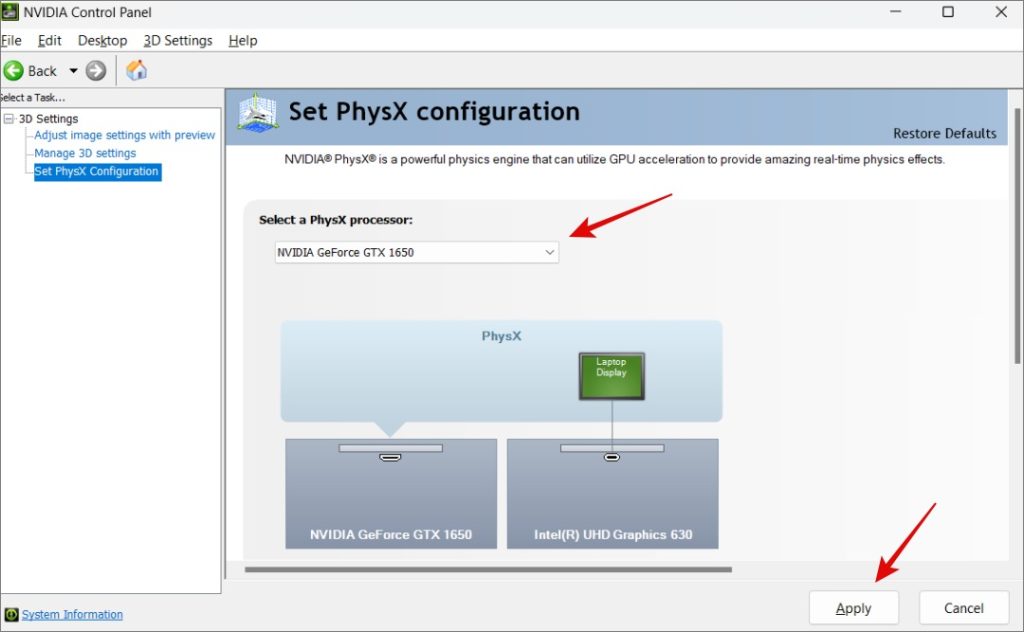
Het is echter niet zo flexibel en je kunt niet kiezen op app-niveau. Dit zijn meer algemene instellingen en vertrouwen op Windows-instellingen om de juiste beslissing te nemen.
Kies je wapen
Speciale grafische kaart-apps van bijvoorbeeld Nvidia en AMDA zijn echt krachtig. Maar het is goed om te zien dat Windows ook zijn eigen instellingen heeft voor het kiezen van een standaard grafische kaart voor apps en games. Wat verwarrend kan zijn, is welke voorrang heeft boven de andere. Ik raad je aan voor beide apps dezelfde optie te kiezen, zodat er geen beslissingsfout is die je gameplay kan verpesten.
Wist je dat er veel apps zijn die je kunnen helpen je GPU te overklokken en zo de prestaties van je GPU te verbeteren? uw grafische kaart in-game?
